Việc cài máy in qua mạng LAN cho Macbook là một giải pháp hiệu quả giúp tối ưu hóa quy trình làm việc, cho phép nhiều người dùng trong cùng hệ thống mạng nội bộ dễ dàng in tài liệu mà không cần kết nối trực tiếp đến máy in. Hướng dẫn chi tiết này được thiết kế để giúp người dùng Macbook nắm vững các bước kết nối máy in được chia sẻ trong mạng LAN, đặc biệt là từ máy tính chạy Windows, mang lại sự tiện lợi và năng suất cao trong môi trường văn phòng hoặc gia đình.
Chuẩn bị Chia sẻ Máy In trên Máy Tính Chạy Windows
Để cài máy in qua mạng LAN cho Macbook khi máy in được kết nối với một máy tính Windows, bạn cần đảm bảo máy tính Windows đó đã được cấu hình để chia sẻ máy in của mình trong mạng nội bộ. Đây là bước nền tảng để Macbook của bạn có thể nhìn thấy và kết nối đến máy in.
Kích hoạt chia sẻ tệp và máy in trên Windows
Bước đầu tiên trên máy tính Windows là bật tính năng chia sẻ tệp và máy in. Điều này cho phép các thiết bị khác trong cùng mạng LAN, bao gồm cả Macbook, có thể truy cập và sử dụng tài nguyên được chia sẻ trên máy Windows đó.
Để làm được điều này, bạn cần truy cập vào “Control Panel” trên máy tính Windows. Sau đó, tìm và chọn mục “Network and Sharing Center”. Trong cửa sổ “Network and Sharing Center”, chọn tùy chọn “Change advanced sharing settings”. Cuộn xuống tìm nhóm cài đặt “File and print sharing” và đánh dấu chọn vào tùy chọn “Turn on file and print sharing”. Nhấn “Save changes” để hoàn tất.
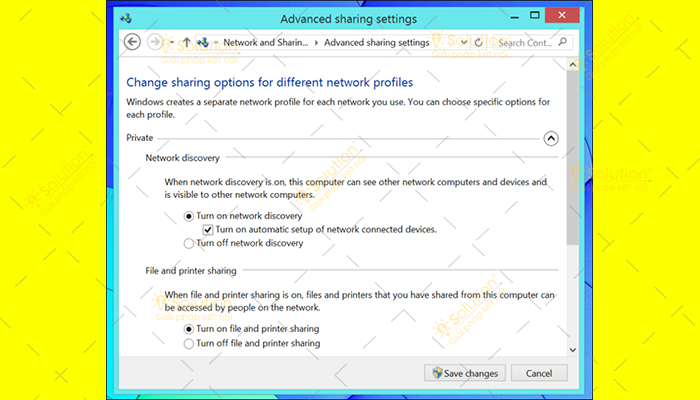 Cài đặt bật chia sẻ tệp và máy in trong Windows để kết nối qua mạng LAN
Cài đặt bật chia sẻ tệp và máy in trong Windows để kết nối qua mạng LAN
Chia sẻ máy in cụ thể trên Windows
Sau khi đã bật tính năng chia sẻ chung, bạn cần chỉ định máy in nào sẽ được chia sẻ. Việc này được thực hiện trực tiếp trên máy in mà bạn muốn Macbook kết nối tới.
Quay trở lại “Control Panel” và chọn “Devices and Printers”. Một danh sách các thiết bị đã kết nối sẽ hiển thị. Tìm đến tên máy in mà bạn muốn chia sẻ và nhấp chuột phải vào nó. Từ menu ngữ cảnh hiện ra, chọn “Printer Properties”.
 Chọn Printer Properties từ menu chuột phải trên máy in trong Devices and Printers Windows
Chọn Printer Properties từ menu chuột phải trên máy in trong Devices and Printers Windows
Trong cửa sổ thuộc tính máy in, chuyển sang tab “Sharing”. Tại đây, bạn đánh dấu vào ô “Share this printer”. Đồng thời, hãy đặt một tên dễ nhớ và không chứa ký tự đặc biệt vào dòng “Share name”. Tên này sẽ được Macbook của bạn sử dụng để nhận diện máy in trong mạng LAN. Nhấn “Apply” và sau đó “OK” để lưu lại cài đặt.
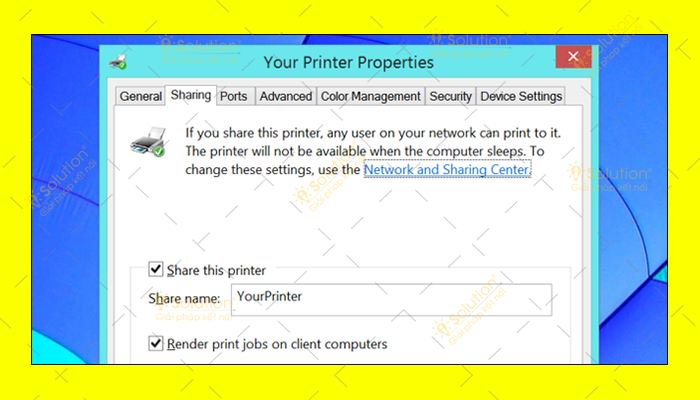 Cửa sổ Sharing tab trong Printer Properties Windows, bật tùy chọn chia sẻ máy in
Cửa sổ Sharing tab trong Printer Properties Windows, bật tùy chọn chia sẻ máy in
Cài Máy In Qua Mạng LAN Cho Macbook: Kết Nối Đến Máy In Chia Sẻ Từ Windows
Đây là phần quan trọng nhất, hướng dẫn bạn cách thực hiện thao tác trực tiếp trên chiếc Macbook của mình để kết nối với máy in đã được chia sẻ từ máy tính Windows. Quy trình này bao gồm việc tìm kiếm máy in trong mạng LAN và thêm nó vào danh sách thiết bị của Macbook.
Tìm và kết nối máy in chia sẻ trên mạng LAN
Trên Macbook, bạn cần mở cửa sổ “System Preferences”. Có thể tìm thấy ứng dụng này trong thư mục Applications hoặc thông qua biểu tượng bánh răng cưa trên Dock.
Trong cửa sổ “System Preferences”, tìm và nhấp vào mục “Printers & Scanners”. Đây là nơi quản lý tất cả các thiết bị in và scan đã kết nối hoặc có thể kết nối với Macbook của bạn.
 Mở cửa sổ thêm máy in hoặc máy scan mới trong System Preferences trên Macbook
Mở cửa sổ thêm máy in hoặc máy scan mới trong System Preferences trên Macbook
Để thêm máy in mới, bạn nhấp vào nút “+” ở phía dưới bên trái của danh sách máy in hiện có. Một cửa sổ mới sẽ bật lên với các tùy chọn để thêm máy in.
Thêm máy in vào danh sách thiết bị của Macbook
Trong cửa sổ “Add Printer or Scanner” trên Macbook, bạn sẽ thấy một vài tab khác nhau. Để kết nối đến máy in chia sẻ từ Windows, bạn cần nhấp vào biểu tượng Windows (hình cửa sổ).
Sau đó, điều hướng qua cấu trúc mạng để tìm máy tính Windows đang chia sẻ máy in. Thông thường, bạn sẽ thấy danh sách các “Workgroup” hoặc mạng nội bộ. Chọn Workgroup hoặc mạng mà máy tính Windows của bạn đang tham gia. Tiếp theo, nhấp vào tên máy tính Windows đó.
 Chọn máy in chia sẻ từ Windows PC trên Macbook trong cửa sổ Add Printer
Chọn máy in chia sẻ từ Windows PC trên Macbook trong cửa sổ Add Printer
Một danh sách các tài nguyên được chia sẻ từ máy tính Windows sẽ hiển thị, bao gồm cả tên máy in mà bạn đã đặt ở bước chia sẻ trên Windows. Chọn tên máy in đó. Hệ thống Macbook sẽ cố gắng kết nối và nhận diện loại máy in. Nhấn nút “Add” để thêm máy in vào danh sách thiết bị của Macbook. Quá trình này có thể yêu cầu cài đặt trình điều khiển (driver) nếu chưa có. Hệ thống sẽ tự động tìm kiếm hoặc yêu cầu bạn cung cấp.
Nếu bạn đang tìm kiếm các giải pháp in ấn chuyên nghiệp hoặc cần tư vấn về thiết bị, hãy ghé thăm lambanghieudep.vn để tìm hiểu thêm.
Chia Sẻ Máy In Từ Macbook Ra Mạng LAN (Trường Hợp Khác)
Ngoài việc kết nối Macbook với máy in chia sẻ từ Windows, bạn cũng có thể chia sẻ máy in đang kết nối với Macbook của mình để các máy tính khác trong mạng LAN (bao gồm cả Windows và các Macbook khác) có thể sử dụng.
Kích hoạt chia sẻ máy in trên macOS
Quy trình này cũng bắt đầu từ “System Preferences” trên Macbook. Chọn “Printers & Scanners”. Chọn máy in mà bạn muốn chia sẻ từ danh sách bên trái.
Sau đó, bạn sẽ thấy tùy chọn “Share this printer on the network”. Đánh dấu vào ô này để bật tính năng chia sẻ cho máy in được chọn.
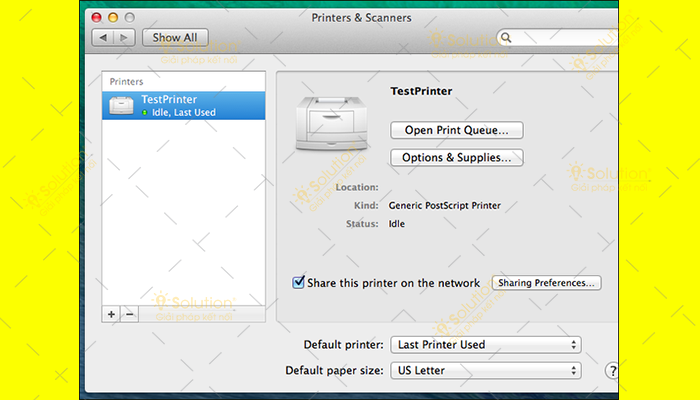 Cài đặt Printers and Scanners trên Macbook, tùy chọn chia sẻ máy in
Cài đặt Printers and Scanners trên Macbook, tùy chọn chia sẻ máy in
Để tùy chỉnh thêm, bạn có thể nhấp vào nút “Sharing Preferences…”. Tại đây, bạn có thể đặt lại tên cho máy in khi chia sẻ và xác nhận rằng tùy chọn “Printer Sharing” đã được bật cho hệ thống.
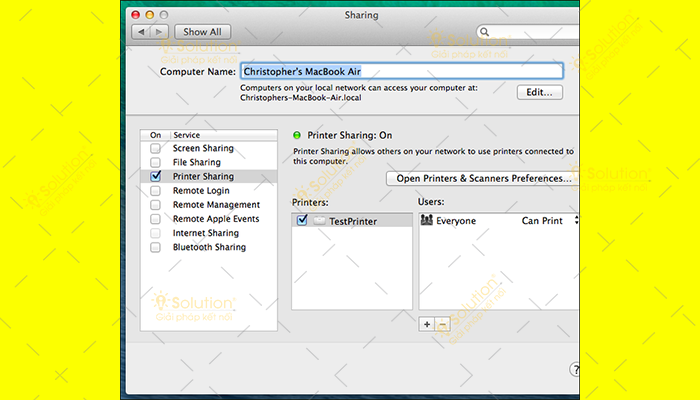 Cửa sổ Printer Sharing Preferences trên Macbook, đặt tên và bật chia sẻ máy in
Cửa sổ Printer Sharing Preferences trên Macbook, đặt tên và bật chia sẻ máy in
Sau khi hoàn thành các bước này, máy in được kết nối với Macbook của bạn sẽ hiển thị trong mạng LAN và sẵn sàng cho các thiết bị khác kết nối.
Với các bước hướng dẫn chi tiết trên, hy vọng bạn đã có thể dễ dàng cài máy in qua mạng LAN cho Macbook của mình và sẵn sàng cho nhu cầu in ấn. Việc kết nối máy in qua mạng không chỉ mang lại sự tiện lợi mà còn giúp tối ưu hóa việc sử dụng thiết bị chung trong môi trường làm việc hoặc gia đình, đảm bảo công việc in ấn luôn được thông suốt và hiệu quả.